Come stampare un elenco di commenti in Microsoft Word 2016

Ecco come esportare un riepilogo dei commenti da un documento Word per una facile revisione.
Se sei come me (leggi:uno scrittore ossessionato), passi ore a creare le parole perfette. Nel momento in cui hai finito, contatti tutti quelli che conosci e chiedi un feedback. Se usi Word, Microsoft rende facile per le persone condividere i loro pensieri su determinati passaggi attraverso il Commenti caratteristica.
Diciamo che hai un documento che è centinaiadi pagine lunghe. Ci sono vari commenti sparsi ovunque che vorresti esaminare sulla carta. Purtroppo, quando provi a stampare il documento, i commenti non vengono visualizzati correttamente. Non vorresti poter semplicemente stampare i commenti stessi? In realtà, puoi, ed è semplicissimo da fare.
- Primo, Aperto il tuo documento I commenti dovrebbero apparire immediatamente. Se non lo fanno, clic sul Revisione scheda. Selezionare Marcatura semplice se vuoi solo vedere i commenti o Tutto Markup se vuoi vedere a cosa fanno riferimento i commenti. Nessun markup nasconde i commenti e le eventuali revisioni apportate al documento. Originale è praticamente la stessa cosa di Nessun markup.


- Con queste informazioni fuori mano, è ora di iniziare a stampare! Prendi il mouse e clic sul File scheda.
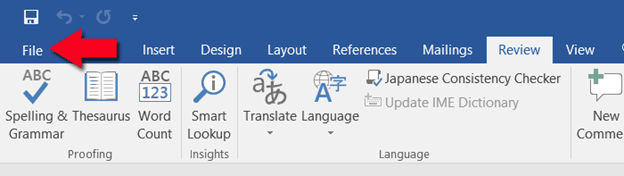
- Dopo averlo fatto, Selezionare Stampa.

- Sotto impostazioni clic sopra Stampa tutte le pagine e Elenco di markup. Tieni presente che una volta eseguita questa operazione, l'anteprima di stampa non si aggiornerà. Ma quando lo stampi, produrrà un elenco di markup invece del documento.

- Adesso clic Stampa. Hai finito!

Un'ultima cosa: Se hai un sacco di revisioni sul tuo documento e commenti, questi saranno inclusi nel tuo elenco di markup.

Se preferisci vedere solo i commenti, vai al Revisione riquadro e clic Mostra markup e deseleziona tutto tranne Commenti prima di stampare.
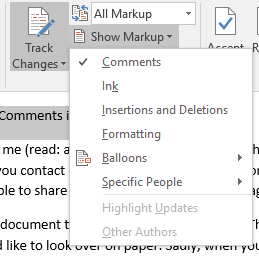
Articolo di: Megan Scussel, collaboratore di groovyPost.










lascia un commento